Power BI Desktop gizlilik düzeyleri
Power BI Desktop'ta gizlilik düzeyleri, bir veri kaynağının diğer veri kaynaklarından ne derece yalıtıldığını belirleyen yalıtım düzeylerini belirtir. Kısıtlayıcı yalıtım düzeyi, bilgilerin veri kaynakları arasında alışverişe gönderilmesini engellese de, işlevselliği ve performansı azaltabilir.
Veri kaynağı ayarları
Veri kaynağı ayarlarını yapılandırmak için:
- Dosya'yı ve ardından Seçenekler ve ayarlar'ı seçin.
- Veri kaynağı ayarları'nı seçin.
- Listeden bir veri kaynağı seçin ve ardından İzinleri Düzenle'yi seçin.
- Gizlilik Düzeyleri'nin altında bir gizlilik düzeyi seçin.
- Tamam'ı ve ardından Kapat'ı seçin.
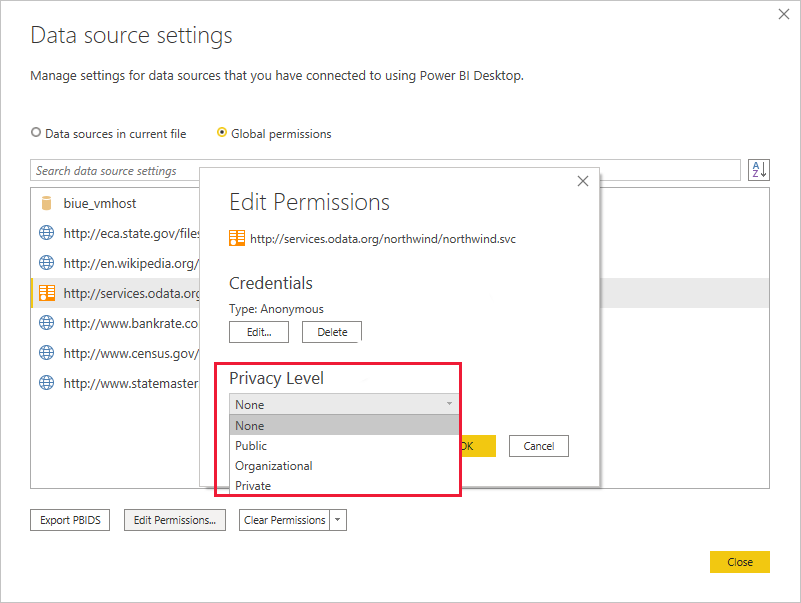
Aşağıdaki tabloda veri kaynağı gizlilik düzeyleri açıklanmaktadır:
| Ayar | Açıklama | Örnek veri kaynakları |
|---|---|---|
| Private | Özel olarak ayarlanan veri kaynakları hassas veya gizli bilgiler içerir. Görünürlük yetkili kullanıcılarla sınırlandırılabilir. Özel veri kaynağındaki veriler, diğer özel veri kaynakları da dahil olmak üzere diğer veri kaynaklarına katlanamaz. | Facebook verileri, hisse senedi ödüllerini içeren bir metin dosyası veya çalışan inceleme bilgilerini içeren bir çalışma kitabı. |
| Kuruluş | Kuruluş olarak ayarlanan veri kaynakları, özel veri kaynaklarına ve diğer kurumsal veri kaynaklarına katlanabilir. Genel veri kaynaklarına katlayamazlar. Görünürlük güvenilir bir gruba ayarlanır. | İntranet SharePoint sitesinde güvenilen bir grup için izinleri etkinleştirilmiş bir Microsoft Word belgesi. |
| Public | Dosyalar, internet veri kaynakları ve çalışma kitabı verileri Genel olarak ayarlanabilir. Veriler diğer veri kaynaklarına katlanabilir. Görünürlük herkes tarafından kullanılabilir. | Azure Market, Wikipedia sayfasındaki veriler veya genel bir web sayfasından kopyalanan verileri içeren yerel bir dosyadan ücretsiz veriler. |
Dikkat
Son derece hassas veya gizli veriler içeren bir veri kaynağını Özel olarak yapılandırın.
Gizlilik düzeyleri
Bir dosyanın gizlilik seçeneklerini yapılandırmak için:
- Dosya'yı ve ardından Seçenekler ve ayarlar'ı seçin.
- Seçenekleri belirleyin.
- Geçerli Dosya'nın altında Gizlilik'i seçin.
- Gizlilik Düzeyleri'nin altında bir gizlilik düzeyi seçin.
- Tamam'ı seçin.
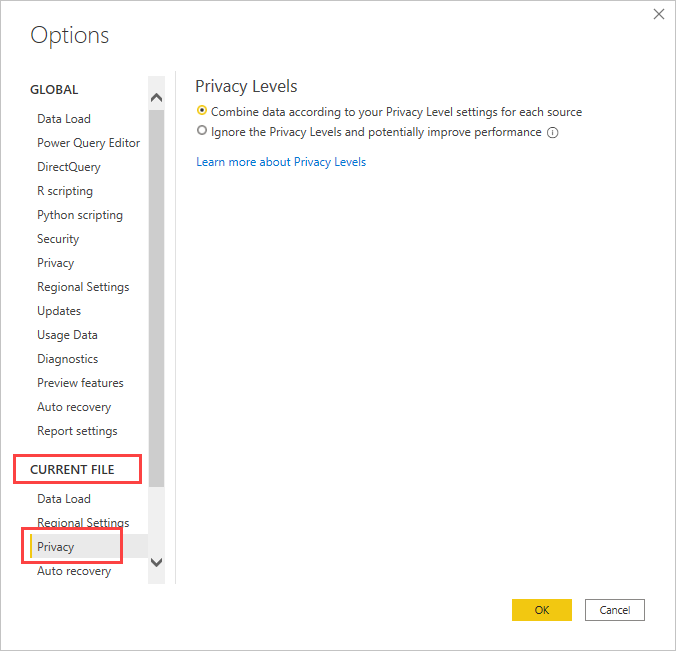
Aşağıdaki tabloda gizlilik düzeyi ayarları açıklanmaktadır:
| Ayar | Açıklama |
|---|---|
| Verileri her kaynak için Gizlilik Düzeyi ayarlarınıza göre birleştirme (Varsayılan) | Seçildiğinde, veriler gizlilik düzeyleri ayarınıza göre birleştirilir. Verilerin Gizlilik yalıtım bölgeleri arasında birleştirilmesi, bazı verilerin arabelleğe alınmasıyla sonuçlanır. |
| Gizlilik Düzeylerini yoksayma ve performansı geliştirme olasılığı | Seçildiğinde, gizlilik düzeyi ayarınız yoksayılarak veriler birleştirilir. Gizlilik ayarını yoksaymak, hassas veya gizli verileri yetkisiz bir kullanıcıya ifşa edebilir. Bu ayar performansı ve işlevselliği geliştirebilir. |
Dikkat
- Gizlilik Düzeylerini yoksayın ve performansı geliştirme olasılığı Power BI hizmeti çalışmaz. Power BI Desktop'ta bu ayar ile oluşturulan ve Power BI hizmeti yayımlanan raporlar ayara uymaz. Ancak gizlilik düzeyleri kişisel ağ geçidinde kullanılabilir.
- Power BI Desktop, başka bir Power BI Desktop dosyasıyla birleştirilen verilerin gizliliğini sağlayamaz.
İlgili içerik
Geri Bildirim
Çok yakında: 2024 boyunca, içerik için geri bildirim mekanizması olarak GitHub Sorunları’nı kullanımdan kaldıracak ve yeni bir geri bildirim sistemiyle değiştireceğiz. Daha fazla bilgi için bkz. https://aka.ms/ContentUserFeedback.
Gönderin ve geri bildirimi görüntüleyin